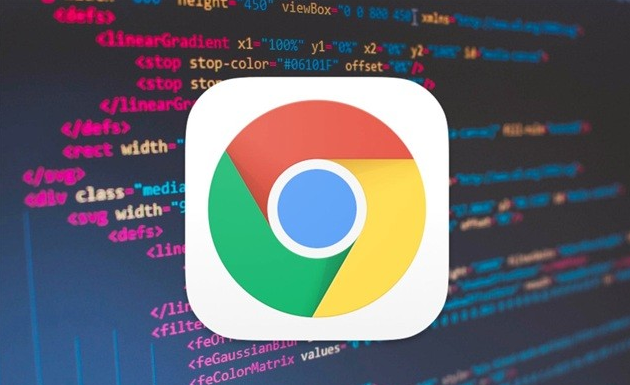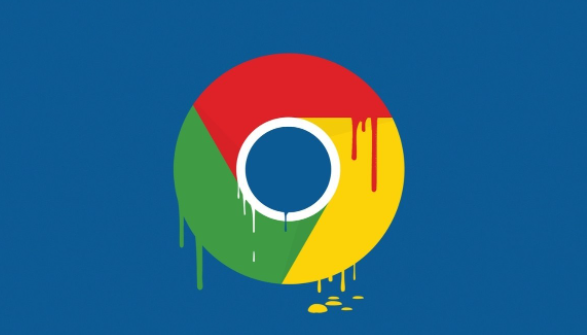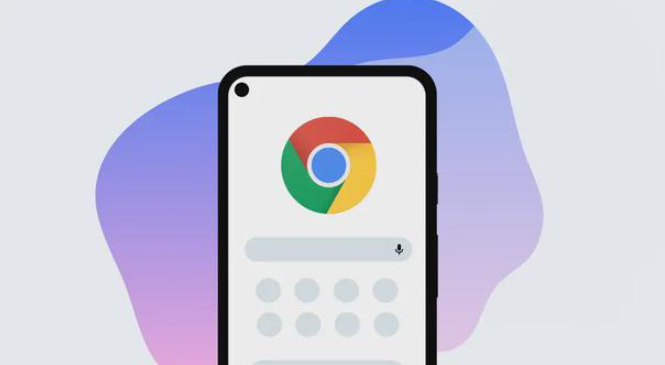详情介绍
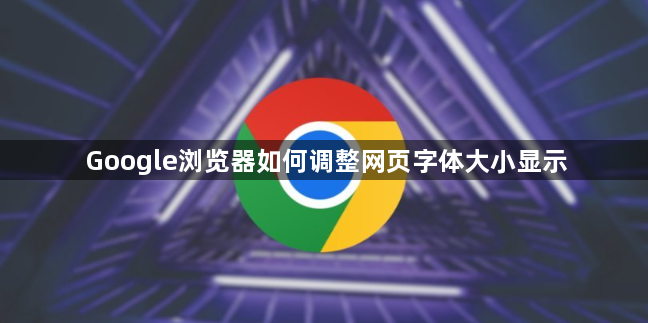
1. 通过浏览器设置调整
- 打开Chrome浏览器,点击右上角的三个点图标,选择“设置”。
- 在左侧菜单中点击“外观”,找到“字体大小”选项。
- 可通过下拉菜单选择预设值(如小、中、大)或直接输入百分比数值(如120%)调整全局字体大小。
- 调整后页面会自动刷新,新设置即时生效。
2. 使用快捷键快速缩放
- 增大字体:按`Ctrl + +`(Windows)或`Command + +`(Mac)。
- 减小字体:按`Ctrl + -`(Windows)或`Command + -`(Mac)。
- 恢复默认比例:按`Ctrl + 0`(Windows)或`Command + 0`(Mac)。
3. 自定义字体类型
- 在“外观”设置中,找到“自定义字体”部分,可分别修改“默认字体”“无衬线字体”“等宽字体”等类型。
- 选择系统已安装的字体(如微软雅黑、Arial),保存后需重启浏览器生效。
4. 调整网页缩放比例
- 在设置页面的“外观”或“缩放”选项中,通过下拉菜单选择预设比例(如110%、125%),或手动输入数值。
- 快捷键方式:按住`Ctrl`(Windows)或`Command`(Mac)并滚动鼠标滚轮,可实时调整页面缩放。
5. 清除缓存确保设置生效
- 若调整后字体仍异常,可清除浏览器缓存。进入“更多工具→清除浏览数据”,勾选“缓存的图片及文件”,点击“清除数据”后重新加载页面。
6. 开发者工具临时调整
- 按`F12`打开开发者工具,选择“Elements”面板,找到页面中的body标签。
- 在右侧“样式”面板中修改`font-size`属性(如`16px`改为`18px`),仅当前页面生效。
总的来说,通过以上方法,可以有效地进行Chrome浏览器的多窗口操作。如果遇到特殊情况或问题,建议参考官方文档或寻求专业技术支持。